El metraje súper nítido es excelente cuando lo necesita, y no tan bueno cuando no lo necesita. Aquí se explica cómo suavizarlo:durante la producción y en la posproducción.
No se puede negar la velocidad a la que avanza la tecnología de las cámaras. Hace algunos años, la tecnología que tenemos ahora en nuestras manos (a los precios que pagamos por ella) era la quimera de los carteles de foros nocturnos. Solo puedo imaginar que en la próxima década veremos tecnología de la talla de RED en el último lanzamiento de la cámara sin espejo más nueva de Panasonic. Quizás. Sin embargo, no podemos ignorar la calidad de lo que están produciendo las DSLR y las cámaras sin espejo ahora . Tanto es así que, a veces, las imágenes pueden ser demasiado nítido cuando buscas un aspecto de película.
La nitidez y la claridad de las cámaras DSLR y sin espejo modernas producen resultados sobresalientes. Esto es perfecto para capturar videos de viajes con una calidad tan alta que transportarán al espectador a destinos en el extranjero. Sin embargo, las imágenes ultranítidas no son necesariamente una tarjeta de presentación del "aspecto cinematográfico". Por supuesto, múltiples elementos y propiedades se suman a la apariencia que buscan los cineastas nuevos y aspirantes (las propiedades de la cámara son solo una parte), pero la nitidez de las cámaras, como la GH5 de Panasonic, a menudo puede hacer que el metraje se sienta más como un video HD amateur que como algo que te gusta. encontraría en un cine.
Afortunadamente, hay una serie de cosas que puede hacer para evitar que su metraje parezca demasiado nítido. Echemos un vistazo.
Usaré la GH5 para el ejemplo en la cámara y DaVinci Resolve 15 para los métodos de posproducción, pero las soluciones son válidas en todos los dispositivos y programas de edición.
En la cámara
Mucho tiempo atrás, cuando la 5D Mark II era la DSLR más innovadora del mercado, y antes de que debutara el perfil de imagen Cinestyle, personalizar su perfil de imagen era esencial. El perfil estándar de la 5D Mark II era duro con el contraste y abundante en color:ajustar los perfiles de imagen era solo la forma real de obtener espacio adicional para las piernas para poder manipular la imagen en la publicación. Reducir la nitidez era casi tan importante como quitar la tapa del objetivo.
Afortunadamente, durante los años que siguieron, la "Revolución DSLR", muchas marcas incorporaron perfiles aptos para video, como CineD y CineV que se encuentran en la serie GH4/5/5s de Panasonic, o incluso perfiles de registro para algunos modelos. Sin embargo, como estos perfiles se dirigen específicamente a los cineastas, existe una tendencia a dejarlos como están. Sí, puede usarlos exactamente como se instalaron, pero al reducir la nitidez en la cámara, capturará una imagen más suave y parecida a una película.
Inicialmente, puede sentirse inclinado a pensar que sus imágenes se verán como si hubieran sido tomadas con un filtro que se cubrió con vaselina, pero tenga la seguridad de que ese no es el caso. A continuación, puede ver una imagen tomada con una nitidez de menos cinco a la izquierda y con la nitidez predeterminada a la derecha (tomada en el perfil de imagen V-logL). Desde la carga predeterminada estándar que podemos proporcionar, puede parecer que ha habido pocos o ningún cambio.

Al acercar el 150 %, podrá ver la diferencia.
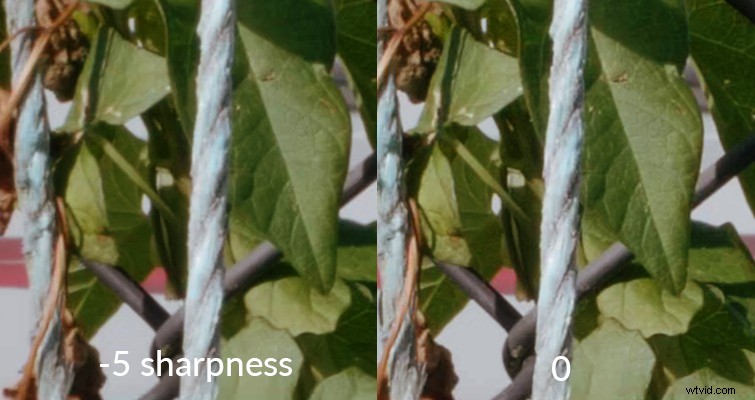
Una diferencia sutil a lo sumo, pero esto es lo que queremos. Puede ver que los detalles todavía están allí, pero no tan bien. Al reducir la nitidez en la cámara, mitigará ligeramente esa nitidez HD.
Filtros
Si está trabajando con una DSLR más antigua o una cámara sin espejo que no tiene una función de nitidez ajustable cuando está en modo de película, entonces puede usar un filtro de difusión para disminuir la nitidez de su imagen. Anteriormente cubrimos la A-Z sobre los filtros de difusión en "El mundo de los filtros de difusión", pero para resumir ese artículo en una oración, un filtro de difusión suaviza su imagen y genera una neblina alrededor de los objetos brillantes. En el video a continuación, el cineasta Chrystopher Rhodes da ejemplos visuales de la diferencia que hará un filtro de difusión con respecto a la nitidez de su sujeto.
Sin embargo, es importante tener en cuenta que los filtros de difusión le darán a su imagen algo de neblina (dependiendo de la potencia del filtro) y pueden producir efectos no deseados e irreversibles.
En publicación (Resolver 15)
Por supuesto, si desea conservar la nitidez del metraje original (quizás para extraer imágenes fijas de 4K y 6K para marketing), el mejor enfoque es suavizar las imágenes en la posproducción. Al principio, puede parecer obvio solo usar las herramientas de desenfoque. Sin embargo, existe una gran diferencia entre desenfocar una imagen y suavizar la nitidez. En Resolve 15, puede encontrar la herramienta perfecta para ayudarlo a suavizar su metraje 4k súper nítido:el efecto Suavizar y Enfocar.

Puede encontrar este efecto en la página de color y en el panel OpenFX y, afortunadamente, es otra herramienta de Resolver que es increíblemente sencilla. El efecto se divide en tres paneles, pero el primer panel es idealmente donde necesita dirigir su atención. Hay tres controles deslizantes:textura pequeña, textura media y textura grande, y cada control deslizante afectará las propiedades de su imagen de manera diferente.

Por ejemplo, el control deslizante de textura grande, cuando se reduce por completo, suavizará la imagen en su totalidad mientras Resolve lee la entrada para enfocarse en la textura grande de las imágenes. Notará una diferencia al mirar los bordes de los objetos. Los detalles más pequeños seguirán siendo visibles, pero en su mayor parte, se sentirá como si el enfoque estuviera solo a un milímetro de distancia. El control deslizante de textura pequeña, sin embargo, refina su enfoque en las texturas más pequeñas, y esto afectará directamente a la piel, el ladrillo, el hormigón, las texturas de la ropa, etc., todos los elementos que, cuando son nítidos, los editores notamos.

Estos controles deslizantes son increíblemente potentes y solo necesita disminuirlos ligeramente o su imagen se verá demasiado procesada. ¿Cuál es la cantidad correcta? Bueno, eso va a depender de tu imagen. Cada modelo de cámara necesitará un nivel diferente de nitidez; no hay una configuración para usar. Pero en la GH5, descubrí que la textura pequeña a -0.200 y la textura media a -0.250 ayudaron a eliminar esa nitidez de 4K mientras conservaban los detalles de las imágenes. En la imagen superior, puede ver que las características de los ganchos de velcro no son tan evidentes. Recuerde, todavía queremos ver los pequeños detalles, pero no tanto.
Grano de película
En 2017, publicamos un artículo titulado "Cómo las superposiciones de grano pesado están afectando su carga de YouTube". En el informe, documenté cómo la compresión de YouTube reduciría en gran medida la nitidez de los videos que habían usado superposiciones de granulado pesado. Estas superposiciones de grano consistirían en ruido intenso, polvo, cabello y parpadeo. En el escritorio, este grano era muy notable y se sumaba al efecto deseado de envejecer un poco mi metraje. En línea, sin embargo, YouTube comprimió mucho el grano y, aunque todavía era evidente que había grano en el clip, se suavizó y, como resultado, también suavizó la carga.
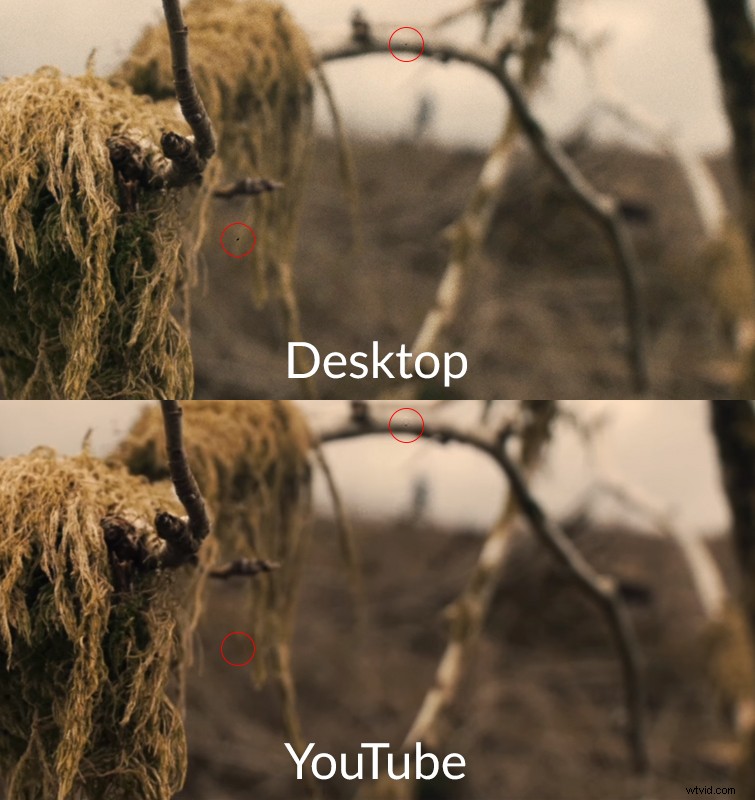
Por supuesto, este es un último recurso para cargas en línea. No creo que sea práctico pensar en la preproducción "Dejemos de suavizar nuestro metraje hasta que necesitemos subirlo a YouTube". Sin embargo, si después de una carga de prueba inicial parece que su metraje es demasiado nítido y no tiene tiempo para ajustar cada clip individualmente, una superposición de granulado grueso puede ser su respuesta.
